哪位大神清楚如何在电脑上使用无线网络
提问者:星星约定的彼方 | 浏览 次 | 提问时间:2016-12-08 | 回答数量:3
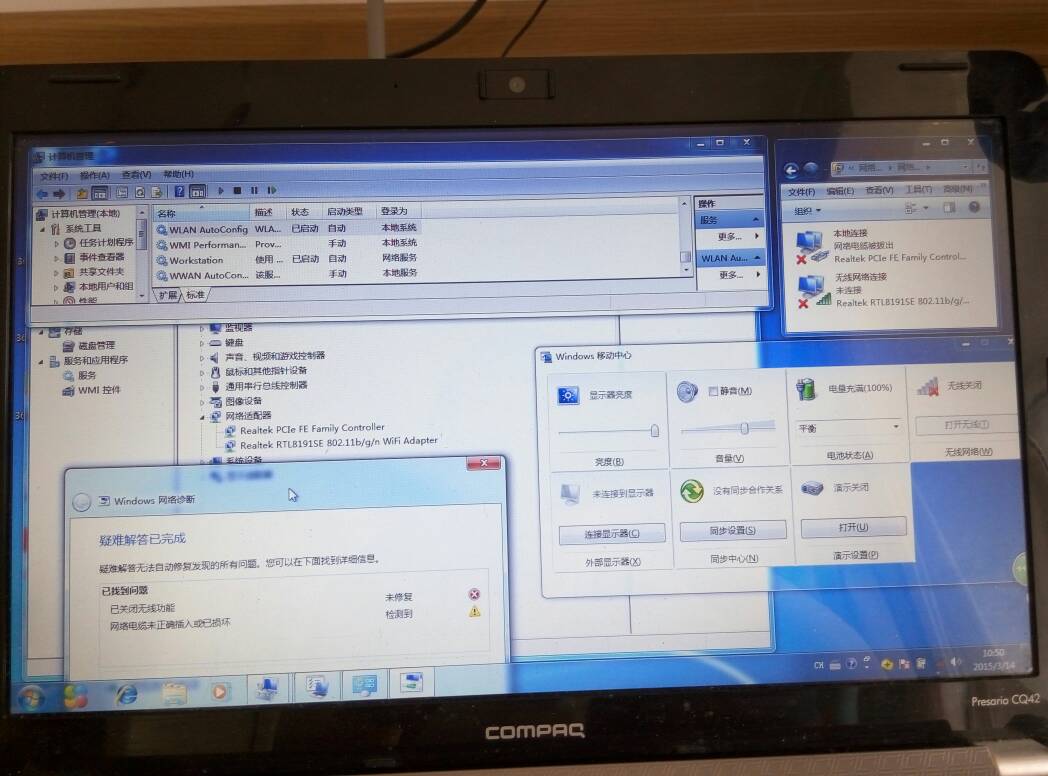 你好!很高兴为你就解答,先将无线路由器接通电源,然后插上网线,将另一端插到你电脑上,等网络通了之后,你在IE浏览器上输入:192.168.1.1(这是一般无线路由器的IP,如果有特...
你好!很高兴为你就解答,先将无线路由器接通电源,然后插上网线,将另一端插到你电脑上,等网络通了之后,你在IE浏览器上输入:192.168.1.1(这是一般无线路由器的IP,如果有特...
已有3条答案
血量小子
回答数:121405 | 被采纳数:208
2016-12-08 12:42:41
你好!很高兴为你就解答,先将无线路由器接通电源,然后插上网线,将另一端插到你电脑上,等网络通了之后,你在IE浏览器上输入:192.168.1.1(这是一般无线路由器的IP,如果有特殊的,你就要输入路由器的特殊IP地址。)
然后输入账户:admin,密码:admin。一般的都是这样。
进去之后你就可以随便设置了。
然后输入账户:admin,密码:admin。一般的都是这样。
进去之后你就可以随便设置了。
赞 12140
叄亿她的甍
回答数:85091 | 被采纳数:53
2016-12-08 10:09:27
1、打开电脑的网络中心,在右下角(或者:进入桌面左下角处的Win7开始菜单,点击“控制面板”,然后点击“网络和Internet”——网络和共享中心”)。
2、点击“设置新的连接或网络”
3、选择“连接到Internet”,win7会自动搜索到相应的的无线网络,点家里的无线网,“连接”后输入密码,如果该wifi没有设置密码。直接连接就可以上网了。
2、点击“设置新的连接或网络”
3、选择“连接到Internet”,win7会自动搜索到相应的的无线网络,点家里的无线网,“连接”后输入密码,如果该wifi没有设置密码。直接连接就可以上网了。
赞 8509
__齐洋气
回答数:11223 | 被采纳数:0
2016-12-08 10:57:33
1.点击“控制面板”
2.在打开的界面中我们将看到以下界面,然后点击“网络和Internet”。
3.点击“网络和Internet”
4.接下来打开“网络和共享中心”,这里是Win7电脑联网所必须用到的功能,不管是连接无线网络还是宽带网络都需要打开此功能进行设置。
5.点击“网络和Internet”
6.接下来打开“网络和共享中心”,这里是Win7电脑联网所必须用到的功能,不管是连接无线网络还是宽带网络都需要打开此功能进行设置。
7.点击“设置新的连接或网络”
8.相比过去的XP系统时代,Win7的网络设置项简单易用得多,不管是否具备专业的只是,我们只需根据Win7系统的提示一步步操作,选择“连接到Internet”,点击“下一步”就可以了。
9.选择“连接到Internet”
10.马上我们就能看到这个需要选择网络连接方式的界面出现,这里我们由于需要连接无线网络选择第一项即可。
11.连接无线网络
12.在Win7桌面右下角我们可以搜索到相应的的无线网络,确定了自己连接的无线网络名称就能轻松一键联网,进行网上冲浪了。
2.在打开的界面中我们将看到以下界面,然后点击“网络和Internet”。
3.点击“网络和Internet”
4.接下来打开“网络和共享中心”,这里是Win7电脑联网所必须用到的功能,不管是连接无线网络还是宽带网络都需要打开此功能进行设置。
5.点击“网络和Internet”
6.接下来打开“网络和共享中心”,这里是Win7电脑联网所必须用到的功能,不管是连接无线网络还是宽带网络都需要打开此功能进行设置。
7.点击“设置新的连接或网络”
8.相比过去的XP系统时代,Win7的网络设置项简单易用得多,不管是否具备专业的只是,我们只需根据Win7系统的提示一步步操作,选择“连接到Internet”,点击“下一步”就可以了。
9.选择“连接到Internet”
10.马上我们就能看到这个需要选择网络连接方式的界面出现,这里我们由于需要连接无线网络选择第一项即可。
11.连接无线网络
12.在Win7桌面右下角我们可以搜索到相应的的无线网络,确定了自己连接的无线网络名称就能轻松一键联网,进行网上冲浪了。
赞 1122
相关问题
解决方法
-
今天给大家带来如何在电视上使用无线网卡,在电视上使用无线网卡的方法,让您轻松解决问题。无线网卡在电视上怎么用?这还得看是什么样的电视机,如果是以前的就不行,不过近几年流行液晶显示...
-
今天给大家带来电信天翼无线上网卡的使用方法。如何使用电信天翼无线上网卡?,让您轻松解决问题。 无线上网越来越普及,只是因为无线的网速已经慢慢达到了有线宽带的网速,并且便携,今...
-
今天给大家带来网络电视无线上网卡如何设置,网络电视无线上网卡设置的方法,让您轻松解决问题。 网络电视它基于宽带高速IP网,以网络视频资源为主体,将电视机、个人电脑及手持设备作为...
-
今天给大家带来数位板怎样在新电脑上使用,数位板在新电脑上使用的方法有哪些,,让您轻松解决问题。电脑数码更新太快,原有的老电脑更换了心得配件,旧的数位板君没法在新电脑上使用?具体方法...
最新其他问答
- 1 抖音评语大全简短
- 2 抖音怎么获得元宝
- 3 抖音工会礼物优惠
- 4抖音发表评价好评
- 5抖音破五百播放后
- 6在抖音里开通抖音橱窗
- 7抖音评论怎么点开不了
- 8抖音买抖快手买什么
- 9延安有哪些抖音公会
- 10抖音勋章在哪设置的




